win7进入动画后黑屏怎么回事 win7电脑有开机画面进去之后黑屏如何解决
时间:2021-10-04作者:huige
大家都知道win7系统开机的时候,都会默认有一个动画然后再进入到系统,可是有不少雨林木风win7旗舰版系统用户开机进入动画后却出现黑屏的情况,不知道遇到这样的问题要如何来进行解决才好,方法也不难,可以跟着小编一起来看看win7电脑有开机画面进去之后黑屏的详细解决方法。
具体方法如下:
1、首先我们按开机键打开电脑,在黑屏状态就一直按F8,打开安全模式选择界面,如图所示。

2、然后我们在进入的界面,选择一个安全模式进入,选择没有网络的安全模式最好,如图所示。

3、然后我们可以加载到系统,按Win+R按键,打开运行窗口,如图所示。

4、然后我们在运行窗口,输入CMD,点击【确定】按钮,如图所示。
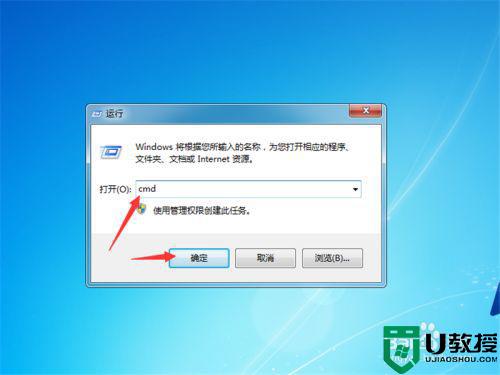
5、然后我们可以打开命令提示符窗口,输入netsh winsock reset catalog命令,点击回车按键,如图所示。
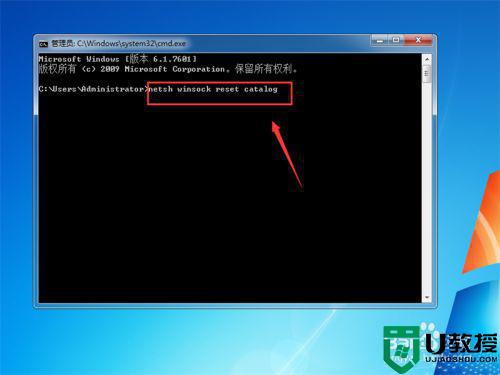
6、最后可以成功的重置windows目录,然后在重启一下电脑,正常模式进入,我们就不会遇到开机欢迎画面过后直接黑屏的问题了,如图所示。
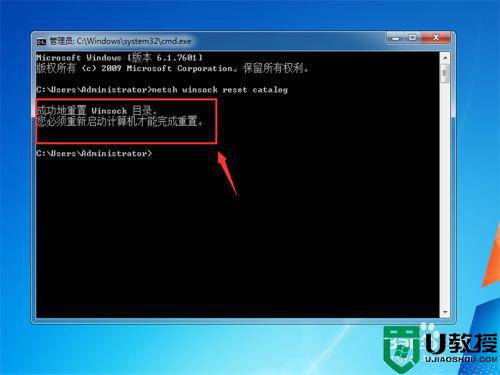
以上给大家讲解的就是win7进入动画后黑屏的详细解决方法,如果遇到一样的情况,按照上面的方法相信可以解决这个问题了,赶紧试试吧。





